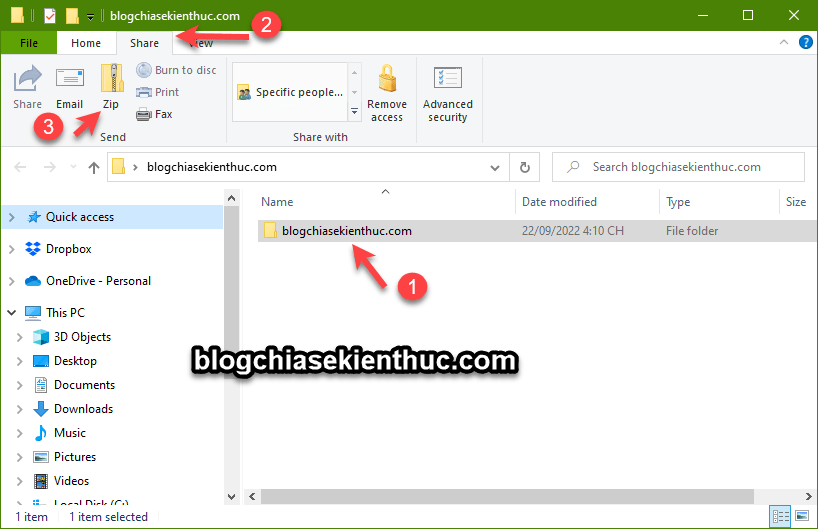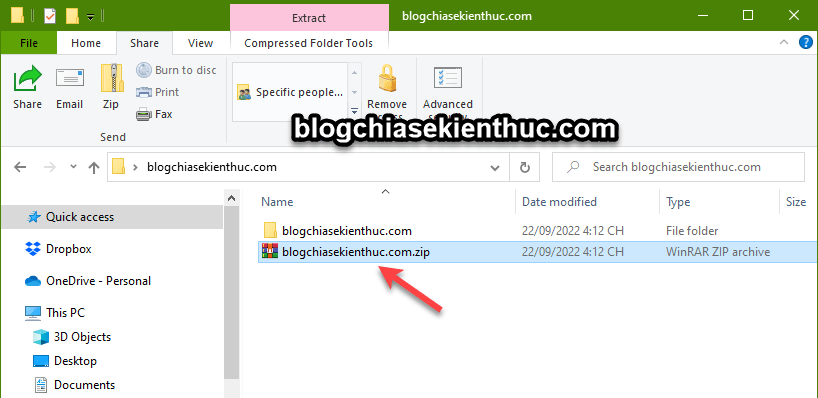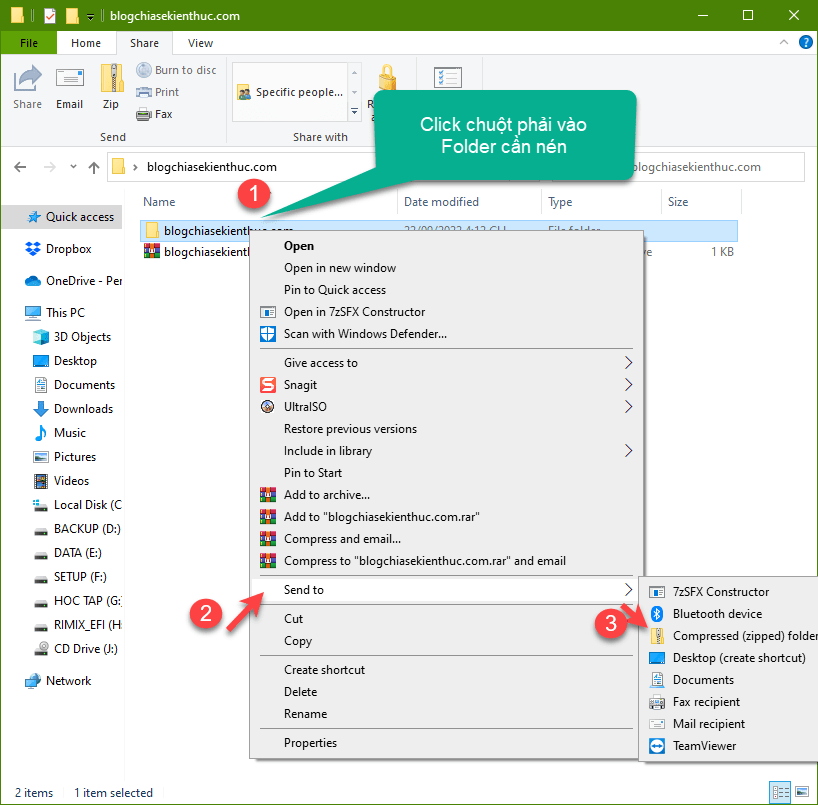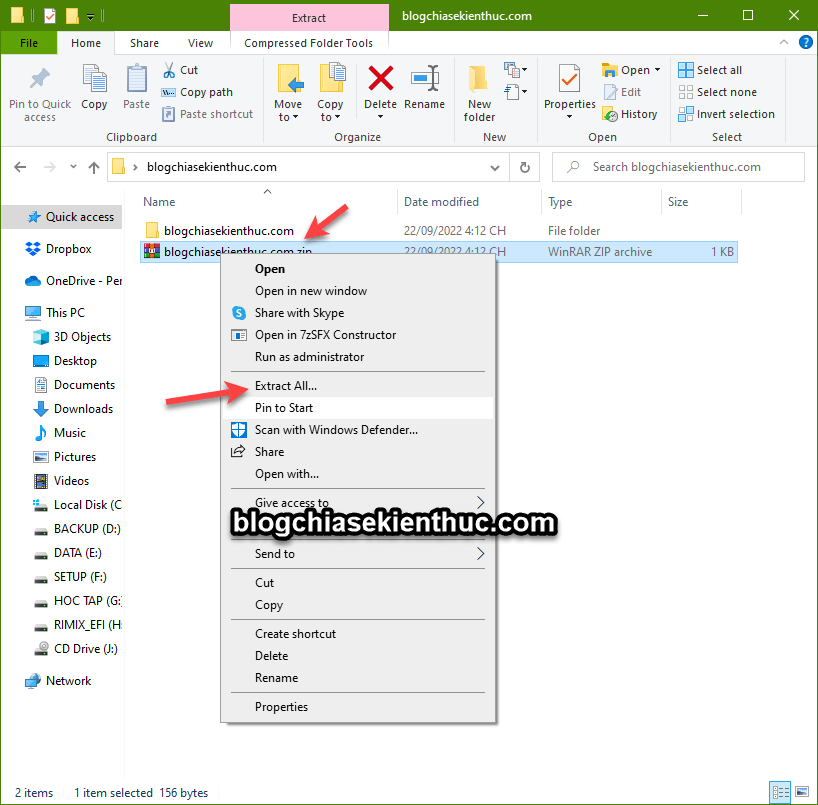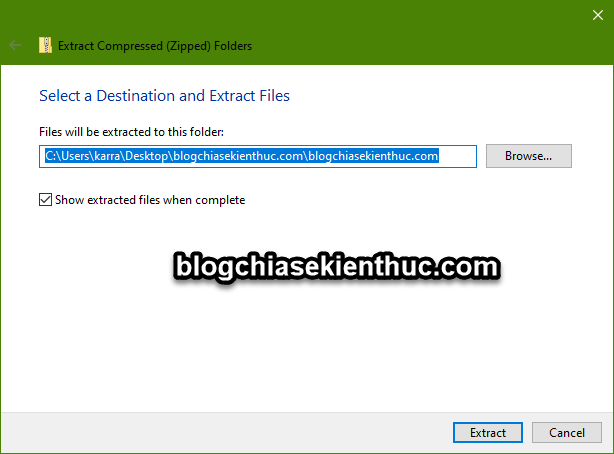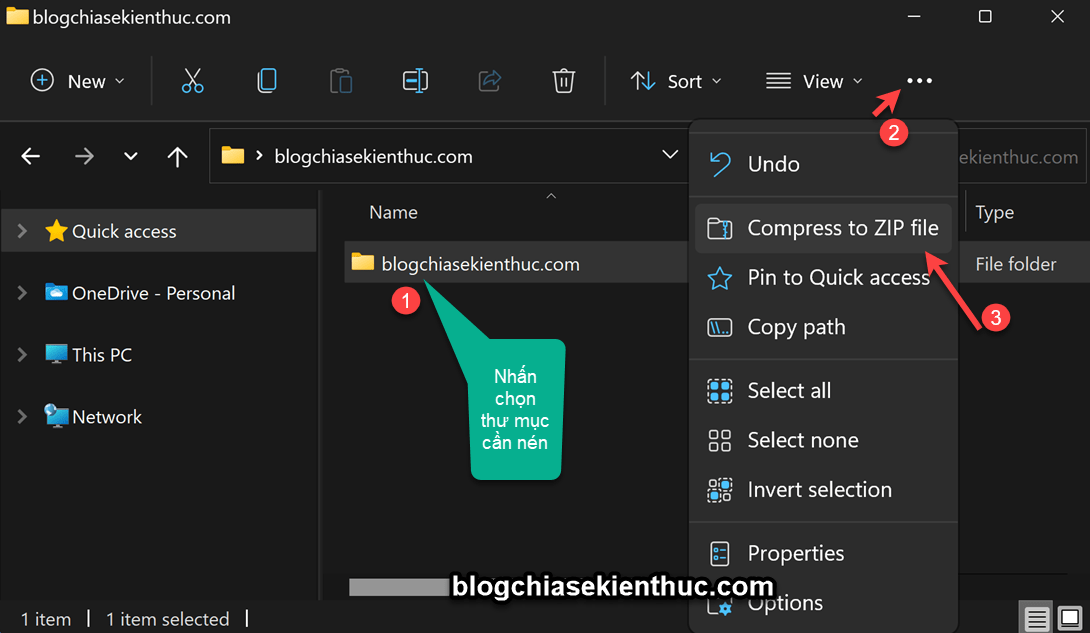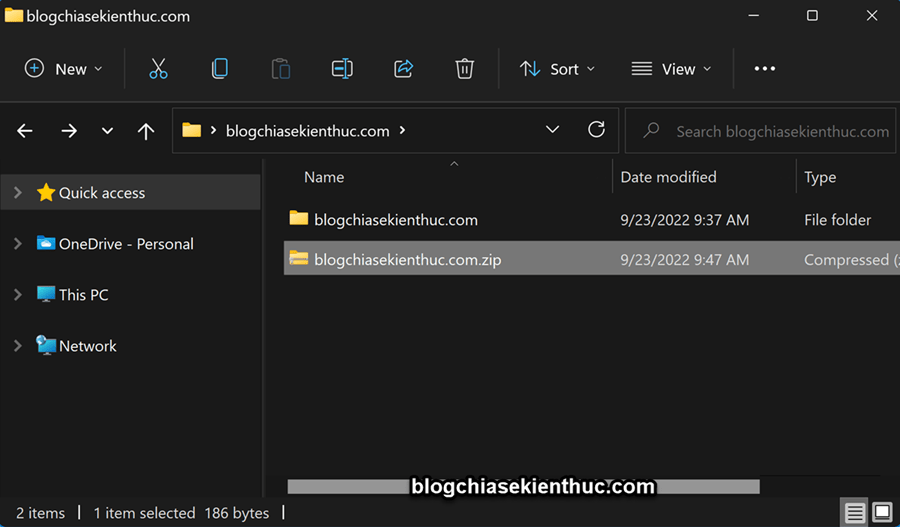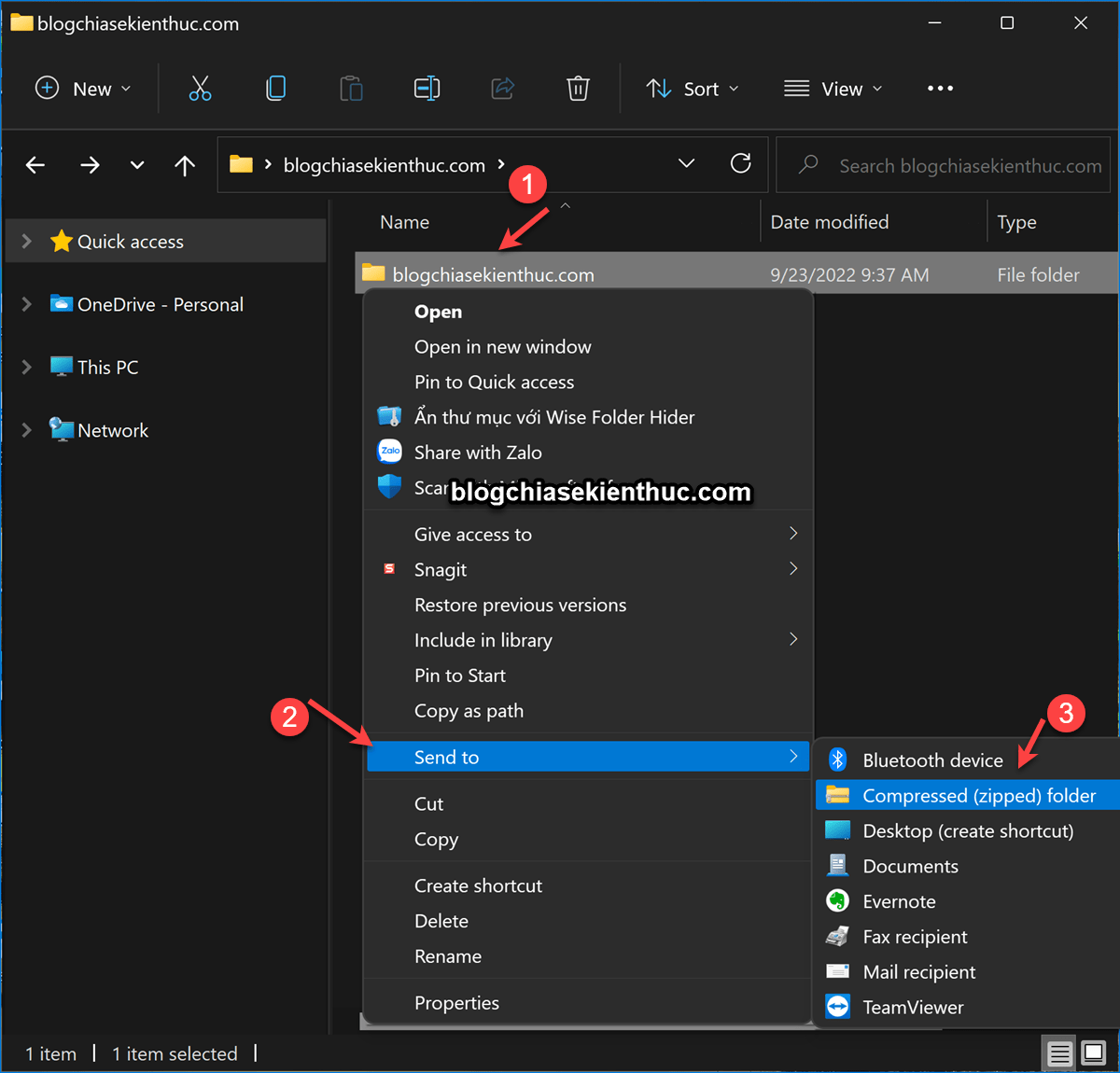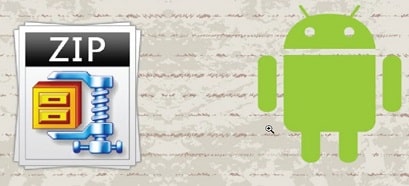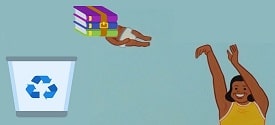Bạn đã biết cách sử dụng tính năng nén và giải nén file ZIP mặc định trên Windows chưa?
Như trong bài viết trước mình có chia sẻ với các bạn là nên nén file định dạng *.zip để thuận tiện hơn trong công việc (nếu chưa xem bài viết đó thì bạn có thể đọc để biết lý do nhé).
Nhưng giờ mình mới chợt nhận ra là trên blog chưa có bài hướng dẫn về cách nén và giải nén file bằng tính năng mặc định trên máy tính Windows 😀
Vậy nên, đây sẽ là bài viết bổ sung để các bạn biết cách làm điều đó, mình sẽ thực hiện trên Windows 10 và Windows 11, các phiên bản cũ hơn hay mới hơn thì bạn cũng có thể áp dụng hoàn toàn tương tự nhé.
Mục Lục Nội Dung
#1. Cách nén file trên Windows 10 (.ZIP)
Cách 1. Ví dụ ở đây mình có thư mục blogchiasekienthuc.com, để nén thư mục này với định dạng *.zip thì bạn hãy nhấn chọn như mục đó => chuyển sang tab Share => và chọn Zip.
NOTE:
Bôi đen các thư mục/file cần nén nếu như bạn muốn nén nhiều file/thư mục nhé.
Ngay lập tức, thư mục sẽ được nén lại. Vậy là xong rồi 🙂
Cách 2. Cũng rất đơn giản thôi, bạn nhấn chuột phải vào thư mục cần nén => sau đó chọn Send to => rồi chọn tính năng Compressed (zipped) folder
#2. Cách giải nén file trên Windows 10
Về cách giải nén thì rất đơn giản, phiên bản Windows nào cũng giống nhau cả. Bạn nhấn chuột phải vào file cần giải nén => sau đó chọn Extract All....
Rồi chọn thư mục muốn giải nén đến là xong.
#3. Cách nén file trên Windows 11 (*.ZIP)
Trên Windows 11 thì giao diện có hơi khác một chút, nhưng cách làm thì cũng không có gì thay đổi cả.
Cách 1. Chọn thư mục cần nén => chọn vào dấu ... ở trên thanh Menu => rồi chọn Compress to ZIP file
Kết quả:
Cách 2. Cách này thì áp dụng cho mọi phiên bản Windows, và Windows 11 cũng không ngoại lệ.
Nhấn chuột phải vào thư mục cần nén => sau đó chọn Send to => rồi chọn tính năng Compressed (zipped) folder

Hiện tại mình đã mở cửa Blog Chia Sẻ Kiến Thức Store ! – bán phần mềm trả phí với mức giá siêu rẻ – chỉ từ 180.000đ (bản quyền vĩnh viễn Windows 10/11, Office 365, 2021, 2016… và nhiều phần mềm bản quyền khác). Bảo hành full thời gian sử dụng nhé !
#4. Lời kết
Okay, cách sử dụng tính năng nén và giải nén file mặc định trên máy tính Windows rất đơn giản vậy thôi.
Không cần cài bắt kỳ phần mềm nào bạn vẫn có thể thực hiện nén và giải nén file định dạng *.ZIP một cách dễ dàng trên máy tính Windows 10, 11…
Nói là đơn giản nhưng mình nghĩ nó chỉ đơn giản trong trường hợp bạn đã đọc qua cách làm, còn để tự mò cách nén thì cũng hơi lâu đấy, vì Microsoft giấu tính năng này hơi kỹ 🙂
Tất nhiên, bạn vẫn nên cài một phần mềm hỗ trợ nén và giải nén file chuyên nghiệp hơn, ví dụ như WinRAR, 7-Zip… Hi vọng là bài viết này sẽ hữu ích với bạn, chúc các bạn thành công!
Đọc thêm:
- Xem/ chỉnh sửa văn bản trong file ZIP mà không cần giải nén
- Cách nén và giải nén file online (nén/giải nén file trực tuyến)
- [Tricks] Cách nén file nhỏ nhất bằng 7-Zip, mức nén cao nhất
Kiên Nguyễn – Blogchiasekienthuc.com
 Blog Chia Sẻ Kiến Thức Máy tính – Công nghệ & Cuộc sống
Blog Chia Sẻ Kiến Thức Máy tính – Công nghệ & Cuộc sống